Cómo utilizar varios altavoces Bluetooth en iPhone al mismo tiempo


¿Alguna vez quisiste mejorar tu experiencia de audio con múltiples parlantes Bluetooth conectados a tu iPhone? Ya sea que esté organizando una fiesta o simplemente desee un sonido más rico, aumentar la cantidad de parlantes que suenan al mismo tiempo puede marcar una gran diferencia. Hemos probado varias formas de conectar varios altavoces Bluetooth a su iPhone. Queremos asegurarnos de que obtenga una solución que realmente funcione y que no termine perdiendo su tiempo y dinero en aquellas que no lo hacen.
Por qué utilizar varios altavoces Bluetooth no es sencillo en el iPhone
Probablemente estés pensando: «Si el Samsung de mi amigo se puede conectar a varios altavoces, ¿por qué mi iPhone no?». Esa es una pregunta válida, pero la respuesta es un poco complicada.
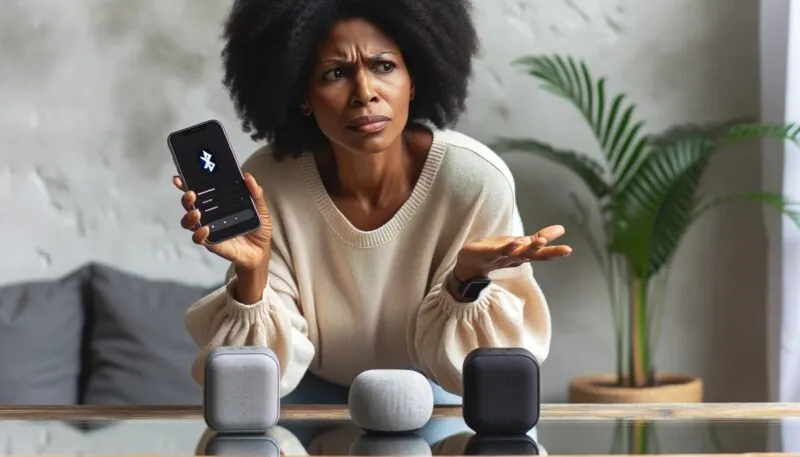
A diferencia de muchos dispositivos Android, incluidos los teléfonos inteligentes Samsung, los iPhone no son compatibles de forma nativa con Bluetooth Audio LE (baja energía). Esta tecnología permite que un dispositivo transmita audio a múltiples dispositivos de salida. Entonces, por ejemplo, dos o más personas pueden sintonizar una película desde una sola computadora portátil, cada una usando sus propios auriculares Bluetooth.
Mientras esperamos que Apple se ponga al día, existen formas efectivas de conectar varios parlantes Bluetooth a su iPhone que no implican esperar a que llegue la próxima gran actualización de hardware e iOS.
Solución 1: ejecute una aplicación para compartir música en dos o más iPhones
Si bien su iPhone no admite de forma nativa conexiones Bluetooth simultáneas a varios parlantes, las aplicaciones de terceros ofrecen una solución perfecta. AmpMe, por ejemplo, te permite sincronizar tu música en varios teléfonos, cada uno posiblemente conectado a un altavoz Bluetooth diferente.
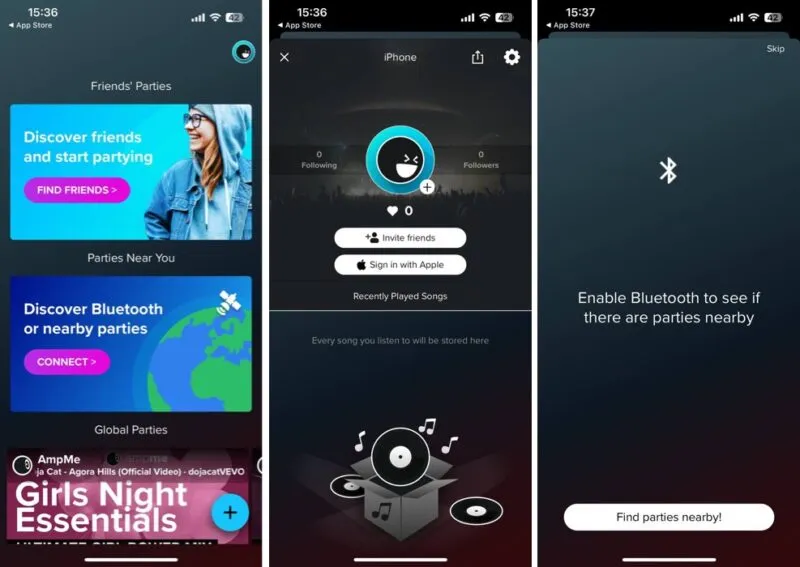
Comience descargando AmpMe desde la App Store . Una vez instalada, inicie la aplicación y regístrese para iniciar un nuevo grupo o unirse a uno existente. Conecte su primer altavoz Bluetooth y luego siga los mismos pasos para agregar más altavoces en otros dispositivos según sea necesario. Con tus parlantes conectados, estás listo para reproducir música o cualquier contenido de audio directamente a través de AmpMe.
AmpMe se puede descargar y probar gratis, pero tenga cuidado, ya que la prueba se convertirá automáticamente en una suscripción semanal si no se cancela a tiempo.
Solución 2: obtenga parlantes Bluetooth con modo fiesta
Una de las formas más sencillas de disfrutar de la música en su iPhone desde varios parlantes Bluetooth (pero no la menos costosa) es buscar parlantes que vengan con una función de Modo Fiesta incorporada.

Con el Modo Fiesta, un altavoz Bluetooth se carga y se conecta directamente a tu iPhone. Los otros oradores en la alineación del grupo se conectan con ese primer orador «maestro».
Algunos parlantes populares que vienen con Party Mode incluyen Ultimate Ears HYPERBOOM , JBL Flip 5 y Altec Lansing ROCKBOX XL . Independientemente del altavoz habilitado para Party Mode que tengas, el primer paso es siempre el mismo: conectarlo a tu iPhone.
Para hacer eso, inicie la aplicación Configuración y navegue hasta la sección Bluetooth . Coloque el altavoz en modo de emparejamiento (a menudo presionando un botón Bluetooth dedicado ) y selecciónelo de la lista de dispositivos Bluetooth disponibles. Debería decir Conectado al lado.
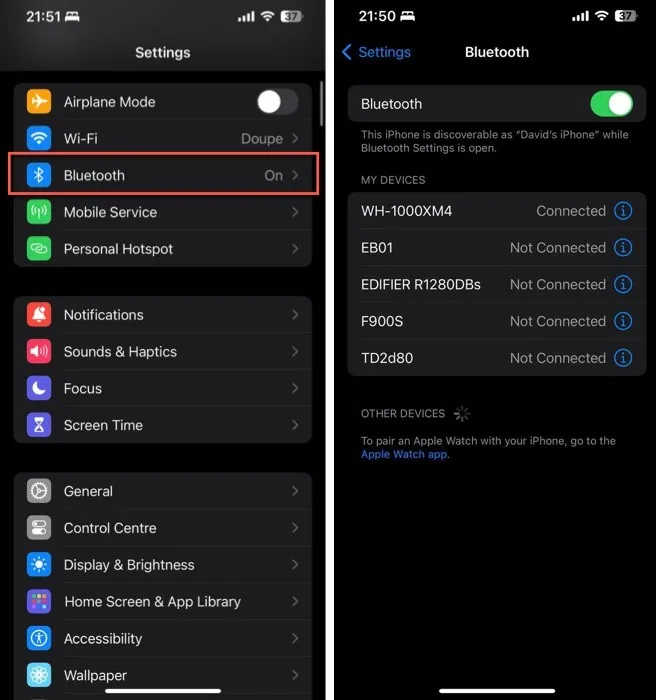
Con el primer altavoz conectado, active el Modo Fiesta según las instrucciones del fabricante. Por lo general, esto implica presionar un botón específico o una serie de botones en el altavoz principal o en una aplicación complementaria para que otros oradores de la alineación puedan detectarlo. Una vez establecida la conexión, el altavoz principal compartirá el audio de forma inalámbrica con los altavoces adicionales, creando un sistema de sonido unificado.
Solución 3: transmitir música a través de un transmisor Bluetooth externo
Los transmisores Bluetooth externos ofrecen otra solución práctica. Estos dispositivos se conectan al conector de auriculares analógico proporcionado por un adaptador de audio Lightning/USB-C a 3,5 mm, lo que proporciona otra fuente de señales Bluetooth para conectar auriculares y altavoces.

MEE audio Connect Air y Twelve South AirFly Pro pueden enviar audio simultáneamente a dos dispositivos de escucha diferentes con Bluetooth. Aprovechan los códecs de audio aptX y SBC para brindar a los usuarios experiencias de audio de alta calidad y baja latencia.
Si tiene listo un transmisor Bluetooth externo adecuado, comience conectando un adaptador de audio Lightning a 3,5 mm o USB-C a 3,5 mm al puerto de carga de su iPhone. Esto servirá como puente entre su iPhone y el transmisor Bluetooth.
Conecte su transmisor Bluetooth externo al adaptador. Encienda el transmisor e ingrese al modo de emparejamiento , de acuerdo con las instrucciones del fabricante. Para emparejar sus altavoces Bluetooth, active el modo de emparejamiento en su primer altavoz Bluetooth y conéctelo al transmisor. Repita este paso con su segundo altavoz. Una vez que ambos altavoces estén conectados, reproduce música desde tu iPhone y disfruta.
Solución 4: utilice altavoces AirPlay 2
Si desea permanecer dentro del ecosistema de Apple, AirPlay 2 debería ser su solución preferida para conectar varios parlantes a su iPhone.
Este protocolo de transmisión inalámbrica patentado desarrollado por Apple funciona a través de Wi-Fi, lo que permite la transmisión de audio de alta calidad sin las limitaciones que encontraría con el alcance más corto de Bluetooth.

La opción obvia, en lo que respecta a los altavoces AirPlay 2, es el HomePod de segunda generación ($299,00), el altavoz inteligente compatible con AirPlay 2 de Apple . Con una firma de sonido de alta fidelidad que se basa en la sintonización en tiempo real para adaptarse a la acústica de la habitación en la que se encuentra, este producto tiene lo necesario para hacer felices incluso a los audiófilos más exigentes.
Para configurar el audio multisala con AirPlay 2, asegúrese de que tanto su iPhone como los altavoces AirPlay 2 estén conectados a la misma red Wi-Fi. Una vez que lo estén, puedes comenzar a reproducir el audio elegido en el iPhone.
Desliza el dedo hacia abajo desde la esquina superior derecha para acceder al Centro de control . Busque y toque el ícono de AirPlay : parece un círculo concéntrico con un triángulo en la parte inferior. Esta acción mostrará la lista de dispositivos compatibles con AirPlay 2 disponibles . Busque sus parlantes y toque cada parlante que desee conectar; Debería aparecer una marca de verificación junto a ellos.
Solución 5: compre un dongle AirPlay 2 para sus parlantes
Puede comprar un dongle especial que puede recibir señales de audio AirPlay 2 desde su iPhone y enviarlas a sus parlantes existentes, transformándolos esencialmente en dispositivos habilitados para AirPlay 2. De esta manera, no estará limitado a comprar nuevos parlantes, sino que podrá actualizar su configuración actual para admitir la transmisión de audio entre varios parlantes.
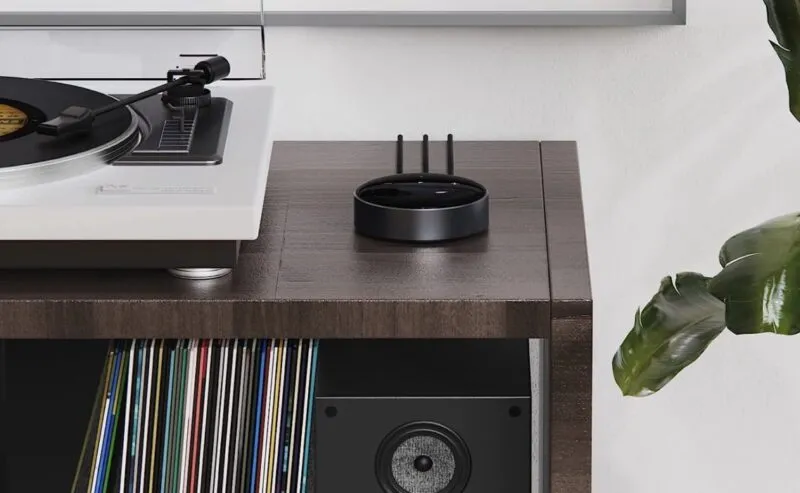
Estos dongles, como el Belkin SoundForm Connect y el WiiM Mini (ambos cuestan alrededor de $100), son capaces de ofrecer una calidad de audio sorprendentemente excelente. Por ejemplo, la WiiM Mini puede emitir audio de hasta 192 kHz, 24 bits a través de sus salidas digitales y analógicas, similar a la grabación de estudio de un artista.
Conecte el dongle a sus parlantes a través de la entrada de audio adecuada. Podría ser una entrada digital, óptica, analógica o de 3,5 mm, según el dongle y las capacidades de los altavoces. Cuando se establezca la conexión física, encienda el dongle y siga las instrucciones del fabricante para conectarlo a su red Wi-Fi.
El dongle aparecerá como una opción de AirPlay 2 en su iPhone, lo que significa que puede transmitirle audio como lo haría con cualquier otro dispositivo compatible con AirPlay. (Consulte la solución anterior para obtener más detalles). Repita el proceso con su segundo altavoz y dongle.
Hay varias formas en que los propietarios de iPhone pueden eludir las limitaciones integradas para conectar varios parlantes y mejorar su juego de audio. Ya sea que opte por el Modo Fiesta en los parlantes Bluetooth, decida permanecer dentro del ecosistema de Apple con los parlantes AirPlay 2 o elija conectar la conexión con un dongle AirPlay 2, debería poder encontrar una solución que se adapte a sus necesidades y presupuesto.
Antes de iniciar el Modo Fiesta en tus parlantes Bluetooth, decide si quieres usar Spotify o Apple Music .
Crédito de la imagen: Pexels . Todas las capturas de pantalla son de David Morelo.



Deja una respuesta